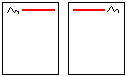-
Fare clic su > pagina master.
-
Nella scheda Pagina master fare clic su Master a due pagine.
-
Fare clic su Chiudi pagina master.
La pagina master corrente è ora impostata come due pagine.
Per verificare l'effetto della configurazione di un layout di pagina speculare, è necessario visualizzare le pagine della pubblicazione in modalità Due pagine. A tale scopo:
-
Scegliere Due pagine dal menu Visualizza.
-
Scegliere Guide dal menu Disponi equindi fare clic sulla scheda Guide margini.
-
In Pagine masterselezionare Master a due pagine.
-
Fare clic su OK.
La pagina master corrente è ora impostata come due pagine.
Per verificare l'effetto della configurazione di un layout di pagina speculare, è necessario visualizzare le pagine della pubblicazione in modalità Due pagine. A tale scopo:
-
Scegliere Due pagine dal menu Visualizza.
Nota: Quando si visualizza la scheda Guide margini della finestra di dialogo Guide layout, le etichette delle caselle Sinistro e Destro in Guide margini saranno speculari nelle pagine affiancate.
Vedere anche
Usare la visualizzazione Due pagine
Impostare una pagina master a due pagine su una pagina master a pagina singola